本文目录一览1、电脑无法关机和重启怎么办电脑在我们日常生活中扮演着重要的角色,但有时候我们可能会遇到电脑无法关机和重启的问题。这些问题可能会给我们...
2025-09-09 3 怎么办
电脑是我们日常工作、学习和娱乐的重要工具,而当我们突然发现电脑没有声音时,这无疑会给我们的使用体验带来很大的困扰。本文将为您介绍一些简单的方法,以帮助您解决电脑无声的问题。
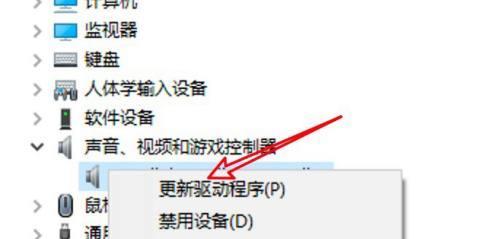
1.检查音量设置:
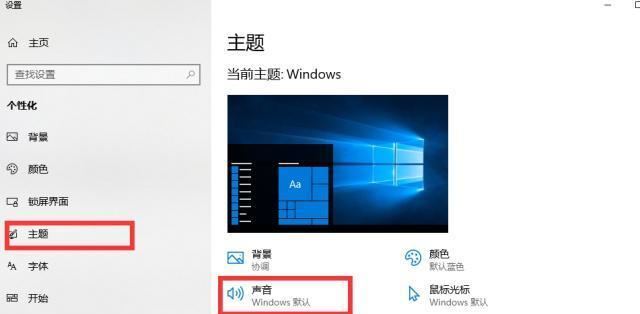
打开电脑的音量调节选项,确保音量未被静音或调至最低,如此可以解决因设置问题导致的无声现象。
2.检查外部音响设备:
如果您使用外部音响设备,如耳机或扬声器,请确保其连接正常,并检查设备是否有损坏或需要更换的部分。
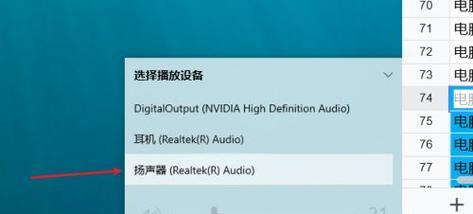
3.检查音频线连接:
检查电脑与扬声器、耳机等音频设备之间的连接线是否牢固。如发现连接线松动或破损,及时更换或重新连接。
4.更新音频驱动程序:
有时,电脑声音无法正常工作是由于过时的或损坏的音频驱动程序所致。您可以通过更新驱动程序来解决这个问题。
5.检查音频输出设备:
打开电脑的音频输出设备设置,并确保选中的设备是您想要使用的设备,如扬声器或耳机。
6.执行音频故障排除工具:
某些操作系统提供了内置的音频故障排除工具,通过运行这些工具,可以自动检测和修复音频问题。
7.检查静音按钮或开关:
有些电脑配备了静音按钮或开关,检查它们是否被意外启用。
8.检查电源连接:
某些扬声器或耳机需要外部电源供应。请确保这些设备连接到电源插座并正常工作。
9.禁用增强效果:
在一些情况下,启用了音频增强效果会导致电脑无声。您可以在音频设置中禁用这些增强效果以解决问题。
10.重启电脑:
有时,简单地重新启动电脑可以解决一些无声问题,因为这样可以刷新系统并恢复正常的音频功能。
11.检查其他应用程序:
某些应用程序可能会占用电脑的音频设备,导致其他应用程序无法正常播放声音。关闭或退出这些应用程序,然后尝试重新打开音频。
12.检查硬件故障:
如果您尝试了以上所有方法仍然无法解决问题,可能是由于硬件故障所致。请联系专业技术人员进行检修或更换电脑部件。
13.清洁音频插孔:
如果您使用的是电脑的内置音频插孔,清洁插孔内的灰尘或杂物可能会有助于恢复声音输出。
14.检查操作系统更新:
有时,操作系统更新中包含了修复音频问题的补丁。确保您的电脑系统已经更新到最新版本。
15.寻求技术支持:
如果您对电脑的硬件或软件不熟悉,或者尝试了以上方法仍然无法解决问题,建议寻求专业技术支持。
无声的电脑可能会给我们的日常使用带来很大的不便,但是通过一些简单的方法和技巧,我们可以轻松地解决这个问题。希望本文所提供的方法能够帮助读者恢复电脑的声音功能,提升使用体验。记住,在遇到无声问题时不必过分紧张,只需要耐心地按照以上步骤进行排查,很可能就能解决问题。
标签: 怎么办
版权声明:本文内容由互联网用户自发贡献,该文观点仅代表作者本人。本站仅提供信息存储空间服务,不拥有所有权,不承担相关法律责任。如发现本站有涉嫌抄袭侵权/违法违规的内容, 请发送邮件至 3561739510@qq.com 举报,一经查实,本站将立刻删除。
相关文章

本文目录一览1、电脑无法关机和重启怎么办电脑在我们日常生活中扮演着重要的角色,但有时候我们可能会遇到电脑无法关机和重启的问题。这些问题可能会给我们...
2025-09-09 3 怎么办

本文目录一览1、分体冰柜不制冷的原因及解决方法分体冰柜是我们家庭生活中不可或缺的电器之一,但偶尔会出现不制冷的问题。本文将介绍解决分体冰柜不制冷问...
2025-09-08 4 怎么办

本文目录一览1、高温下的空调保护措施在炎热的夏季,空调成为了许多人避暑消暑的必备家电。然而,长时间过度使用空调可能会对健康造成一定的影响。为了正确...
2025-09-07 7 怎么办

本文目录一览1、冰箱内有水,如何处理冰箱是我们日常生活中不可或缺的电器之一,但有时候我们会发现冰箱内部出现了一些积水的问题。这种情况可能会引发一系...
2025-09-05 14 怎么办

运动相机以其便携性、稳定性和多功能性成为户外运动爱好者的必备品。然而,偏正镜的调整问题常常困扰着许多新手用户。本文将为遇到调整困难的朋友提供一系列的解...
2025-09-05 9 怎么办

本文目录一览1、解决冰箱除霜后不制冷问题的有效方法冰箱是我们生活中必不可少的电器之一,而冷藏食物的同时也需要保持冷藏功能的正常运作。然而,有时候我...
2025-09-04 40 怎么办